Informacje o ustawieniach użytkowników, zespołów, projektów lub organizacji
Azure DevOps Services | Azure DevOps Server 2022 — Azure DevOps Server 2019
Zasoby można skonfigurować dla siebie lub dla zespołu, projektu lub organizacji na stronie Ustawienia administracyjne. Ustawienia, które można skonfigurować, zależą od grupy zabezpieczeń lub roli administracyjnej, do której należysz.
Jeśli dopiero zaczynasz pracę jako administrator projektu, zobacz Wprowadzenie jako administrator.
Uwaga
Możesz delegować kilka zadań do użytkownika z dostępem uczestnikiem projektu lub dostępem podstawowym, dodając je do grupy Administratorzy kolekcji projektów. Aby uzyskać więcej informacji na temat dostępu uczestników projektu, zobacz Szybki dostęp do uczestników projektu.
Zasoby można skonfigurować dla siebie lub dla zespołu, projektu lub kolekcji projektów na stronie Ustawienia . Ustawienia, które można skonfigurować, zależą od grupy zabezpieczeń lub roli administracyjnej, do której należysz.
Jeśli dopiero zaczynasz pracę jako administrator projektu, zobacz Wprowadzenie jako administrator.
Ustawienia użytkownika
Indywidualni współautorzy mogą ustawiać preferencje użytkownika, włączać funkcje w wersji zapoznawczej oraz zarządzać swoimi ulubionymi i powiadomieniami.
Obszar
Obsługiwane zadania
Uwagi
Ogólne
Aby zapoznać się z omówieniem domyślnych przypisań uprawnień według roli, zobacz Domyślne uprawnienia i dostęp
Ogólne
Aby zapoznać się z omówieniem domyślnych przypisań uprawnień według roli, zobacz Domyślne uprawnienia i dostęp
Bezpieczeństwo
Aby zapoznać się z omówieniem domyślnych przypisań uprawnień według roli, zobacz Domyślne uprawnienia i dostęp.
Authentication
Aby zapoznać się z omówieniem obsługiwanych metod uwierzytelniania, zobacz Omówienie uwierzytelniania.
Authentication
Aby zapoznać się z omówieniem obsługiwanych metod uwierzytelniania, zobacz Omówienie uwierzytelniania.
Ulubione
Aby zapoznać się z omówieniem obsługiwanych metod uwierzytelniania, zobacz Omówienie uwierzytelniania.
Powiadomienia
Powiadomienia wysyłają alerty za pośrednictwem wiadomości e-mail, gdy wystąpią zmiany elementów roboczych, przeglądów kodu, żądań ściągnięcia, plików kontroli źródła, kompilacji i nie tylko. Po utworzeniu projektu zdefiniowano wiele powiadomień. Jeśli chcesz zrezygnować, możesz.
Rola administratora zespołu i zarządzanie zespołami
Administratorzy zespołu konfigurują zasoby zespołu, które w większości odpowiadają narzędziom i pulpitom nawigacyjnym Agile. Aby skonfigurować zasoby zespołu, musisz zostać dodany jako administrator zespołu dla określonego zespołu lub być członkiem grup Administratorzy projektu lub Administratorzy kolekcji projektów.
Aby zapoznać się z pełnym omówieniem wszystkich narzędzi Agile, które można skonfigurować, zobacz Zarządzanie zespołami i konfigurowanie narzędzi zespołu.
Obszar
Obsługiwane zadania
Uwagi
Profil zespołu
Członkowie zespołu są dołączani do grupy zespołu, których można używać w zapytaniach i @mentions w żądaniach ściągnięcia i dyskusjach dotyczących elementów roboczych.
Tablice, konfiguracja zespołu
Aby zapoznać się z omówieniem zasobów zespołu, zobacz About teams and Agile tools (Informacje o zespołach i narzędziach Agile). Konfigurowanie tablic z widoku tablicy — kolumny, pływaki, karty, limity funkcji WIP.
Pulpity nawigacyjne
Nowe pulpity nawigacyjne dodane do projektu są skojarzone z zespołem. Domyślne uprawnienia umożliwiają członkom zespołu tworzenie i edytowanie pulpitów nawigacyjnych dla ich zespołu.
Powiadomienia
Wiele powiadomień zespołu jest definiowanych automatycznie po dodaniu zespołu. Aby uzyskać więcej informacji na temat sposobu zarządzania powiadomieniami, zobacz About notifications (Informacje o powiadomieniach).
Rola administratora projektu i zarządzanie projektami
Członkowie grupy Administratorzy projektu konfigurują zasoby dla projektu i zarządzają uprawnieniami na poziomie projektu. Członkowie grupy Administratorzy kolekcji projektów mogą również konfigurować ustawienia zespołu.
Zobacz też Wprowadzenie jako administrator.
Ustawienia projektu
Na stronie ustawienia projektu administracyjnego możesz skonfigurować ustawienia dostępne na kartach przedstawionych na poniższej ilustracji.
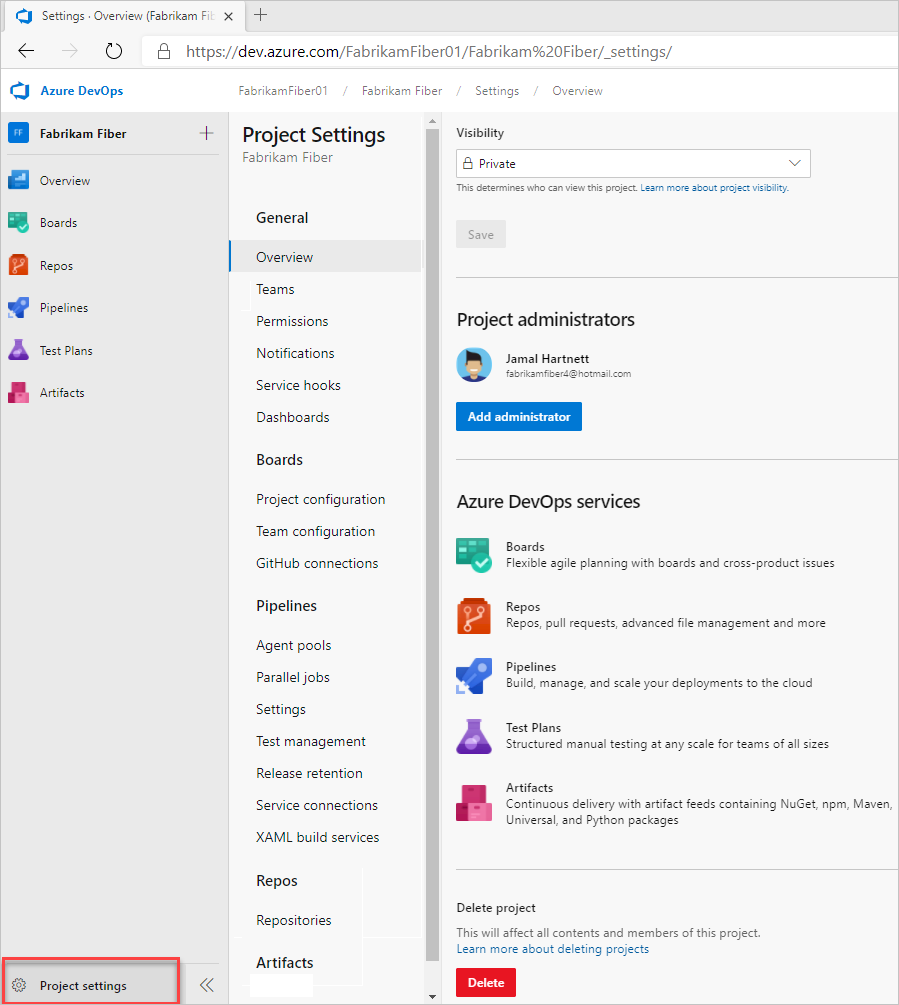
Ustawienia na poziomie projektu
Na stronie ustawienia projektu administracyjnego możesz skonfigurować ustawienia dostępne na kartach przedstawionych na poniższej ilustracji.
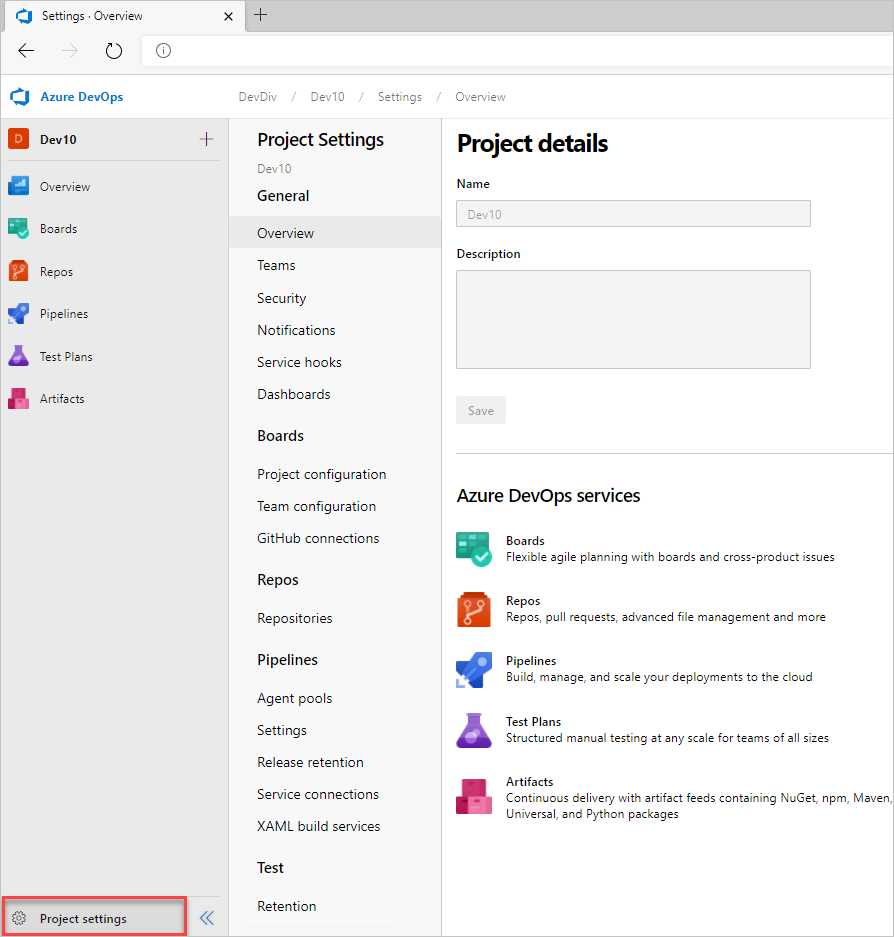
Ustawienia na poziomie projektu
Na stronie ustawienia projektu administracyjnego możesz skonfigurować ustawienia dostępne na kartach przedstawionych na poniższej ilustracji.
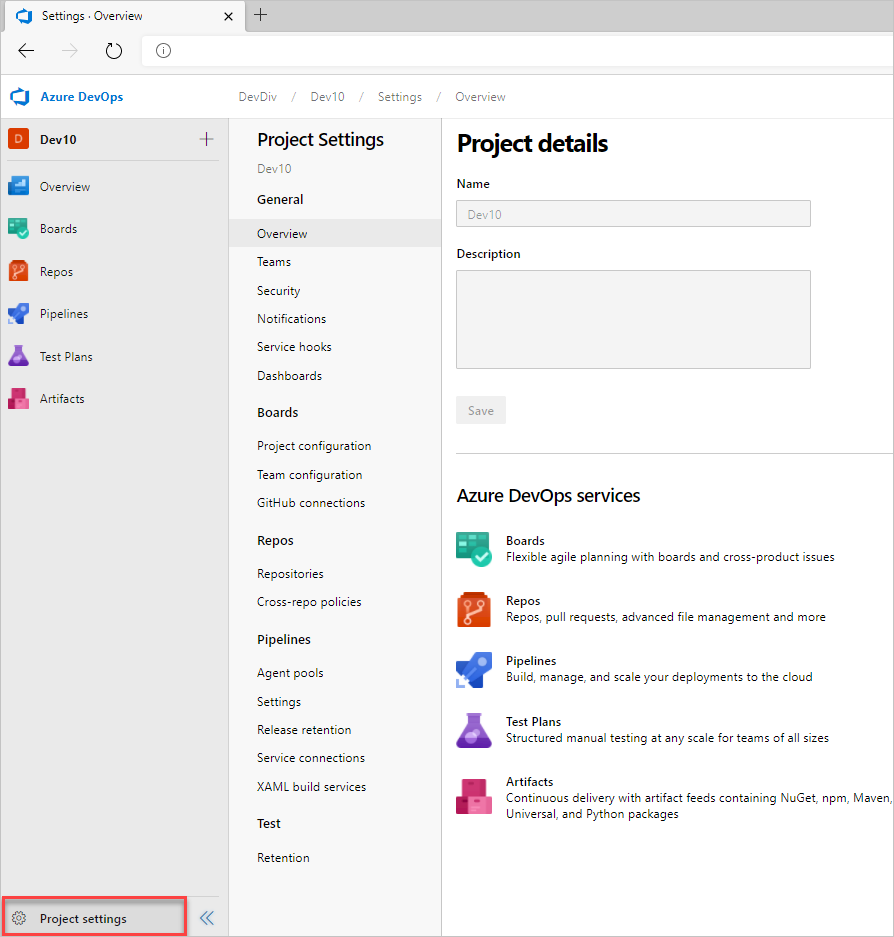
Obszar
Obsługiwane zadania
Uwagi
Ogólne
- Ustawianie opisu projektu
- Zmienianie widoczności projektu, publicznego lub prywatnego
Zaktualizuj opis projektu lub zmień jego widoczność.
Ogólne
- Ustawianie opisu projektu
Zaktualizuj opis projektu lub zmień jego widoczność.
Usługi
Usługi, które nie są używane przez członków projektu, można wyłączyć, aby nie były wyświetlane w portalu internetowym. Wyłączenie usługi powoduje usunięcie usługi z interfejsu użytkownika dla wszystkich użytkowników projektu. Jednak dane zdefiniowane dla usługi są zachowywane i dostępne, jeśli później zdecydujesz się włączyć usługę.
Teams
Podczas tworzenia projektu tworzony jest domyślny zespół. Możesz dodać zespół, gdy chcesz udostępnić grupie użytkowników w organizacji zestaw narzędzi Agile, które mają pełną własność do konfigurowania i zarządzania nimi. Zespoły mają dostęp do listy prac produktów, listy prac portfela, listy prac przebiegu, pulpity nawigacyjne, widżety o zakresie zespołu i inne. Aby zapoznać się z omówieniem wszystkich narzędzi, które obsługują zespół, zobacz About teams and Agile tools (Informacje o zespołach i narzędziach Agile).
Bezpieczeństwo
- Dodawanie użytkownika do projektu
- Dodawanie administratora zespołu
- Żądanie zwiększenia poziomów uprawnień
- Wyszukiwanie administratora projektu
- Zmienianie uprawnień na poziomie projektu
- Ustawianie uprawnień na poziomie obiektu
- Udzielanie lub ograniczanie uprawnień do wybierania zadań
- Ustawianie uprawnień pulpitu nawigacyjnego
- Ustawianie uprawnień witryny typu wiki
- Ustawianie uprawnień opinii
- Ustawianie uprawnień kompilacji i wydania
Administratorzy projektu mogą dodawać użytkowników do projektu lub zespołu. Po dodaniu użytkownika do zespołu automatycznie dodajesz je do projektu. Użytkownicy dodani do projektu mogą tylko wyświetlać i współtworzyć ten konkretny projekt. Aby zapoznać się z omówieniem pojęć związanych z zabezpieczeniami, zobacz Wprowadzenie do uprawnień, dostępu i grup zabezpieczeń oraz Informacje o poziomach dostępu. Aby uzyskać listę uprawnień na poziomie projektu, zobacz Uprawnienia i grupy — dokumentacja uprawnień na poziomie projektu.
Powiadomienia
Wiele powiadomień na poziomie projektu jest definiowanych automatycznie po dodaniu projektu. Powiadomienia na poziomie projektu są zarządzane w taki sam sposób, jak na poziomie zespołu.
Wpięcia usług
Za pomocą punktów zaczepienia usług można zautomatyzować zadanie w innych usługach, takich jak Trello, Datadog i nie tylko. Możesz użyć punktów zaczepienia usług w aplikacjach niestandardowych i usługach, aby prowadzić działania w miarę dziania się zdarzeń.
Pulpity nawigacyjne
Nowe pulpity nawigacyjne dodane do projektu dziedziczą domyślne uprawnienia pulpitu nawigacyjnego. Domyślne uprawnienia umożliwiają członkom zespołu tworzenie i edytowanie pulpitów nawigacyjnych dla ich zespołu.
Tablice, konfiguracja projektu
Ścieżki obszaru i iteracji ustawione na poziomie projektu są następnie używane do ustawiania wartości domyślnych zespołu. Aby skonfigurować więcej list prac, tablic i pulpitów nawigacyjnych produktów, należy najpierw dodać zespół.
Kompilowanie i wydawanie (pule agentów, wydanie)
Ścieżki obszaru i iteracji ustawione na poziomie projektu są następnie używane do ustawiania wartości domyślnych zespołu. Aby skonfigurować więcej list prac, tablic i pulpitów nawigacyjnych produktów, należy najpierw dodać zespół.
Repozytoria, kontrola wersji kodu
Kod można zarządzać przy użyciu repozytoriów Git lub jednego repozytorium TFVC.
Test
Testowanie ręczne opiera się na typach elementów roboczych w celu tworzenia planów testów, zestawów testów, przypadków testowych, udostępnionych kroków i parametrów udostępnionych oraz zarządzania nimi. Plany testów, zestawy testów i przypadki testowe można dostosować przy użyciu dziedziczonego procesu. Aby uzyskać więcej informacji, zobacz Dostosowywanie procesu.
Witryna Wiki
Aby udostępnić informacje zespołowi, możesz użyć formatu Markdown w witrynie typu wiki projektu, pliku README projektu lub innego pliku README repozytorium. Aby uzyskać więcej informacji, zobacz About READMes and Wikis (Informacje o plikach READMes i wiki).
Rozszerzenia
Indywidualni współautorzy i administratorzy projektu mogą zażądać zainstalowania rozszerzenia witryny Marketplace. Tylko członkowie grupy Administratorzy kolekcji projektów mogą odpowiadać na te żądania i faktycznie instalować rozszerzenia.
Konfiguracja zespołu
Aby uzyskać więcej informacji, zobacz About teams and Agile tools (Informacje o zespołach i narzędziach Agile).
Połączenia usługi GitHub
Łącząc projekt usługi Azure Boards z repozytoriami GitHub.com, można połączyć się między zatwierdzeniami usługi GitHub i żądaniami ściągnięcia do elementów roboczych. Usługi GitHub można używać do tworzenia oprogramowania podczas planowania i śledzenia pracy przy użyciu usługi Azure Boards.
Połączenia z usługami
Aby uzyskać więcej informacji, zobacz listę typowych typów połączeń usługi.
Rola administratora kolekcji projektów (PCA) i zarządzanie kolekcjami projektów
Członkowie grupy Administratorzy kolekcji projektów konfigurują zasoby dla wszystkich projektów zdefiniowanych dla organizacji lub kolekcji. Mogą również wykonywać wszystkie zadania, aby dodawać projekty, zarządzać projektami i zarządzać uprawnieniami do kolekcji, projektu, zespołu lub obiektu.
Ustawienia organizacji
Na stronie Ustawienia organizacji administracyjnej można skonfigurować ustawienia dostępne na kartach przedstawionych na poniższej ilustracji i tabeli.
Uwaga
Jeśli dla organizacji jest włączona funkcja Ogranicz widoczność użytkownika i współpracę z określonymi projektami w wersji zapoznawczej, użytkownicy dodani do grupy Użytkownicy o zakresie projektu nie będą mogli uzyskać dostępu do ustawień organizacji innych niż strony Przegląd i Projekty. Aby uzyskać więcej informacji, w tym ważne objaśnienia związane z zabezpieczeniami, zobacz Zarządzanie organizacją, ograniczanie widoczności użytkowników dla projektów i nie tylko.
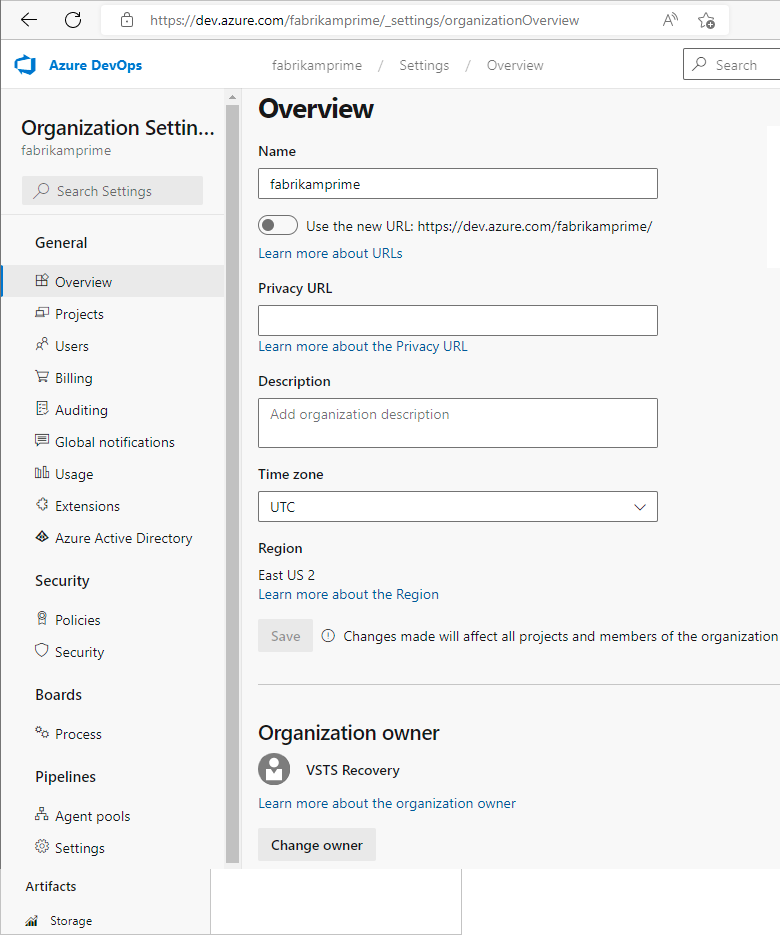
Ustawienia na poziomie kolekcji
Na stronie administracyjnej kolekcji można skonfigurować ustawienia pokazane na poniższej ilustracji.
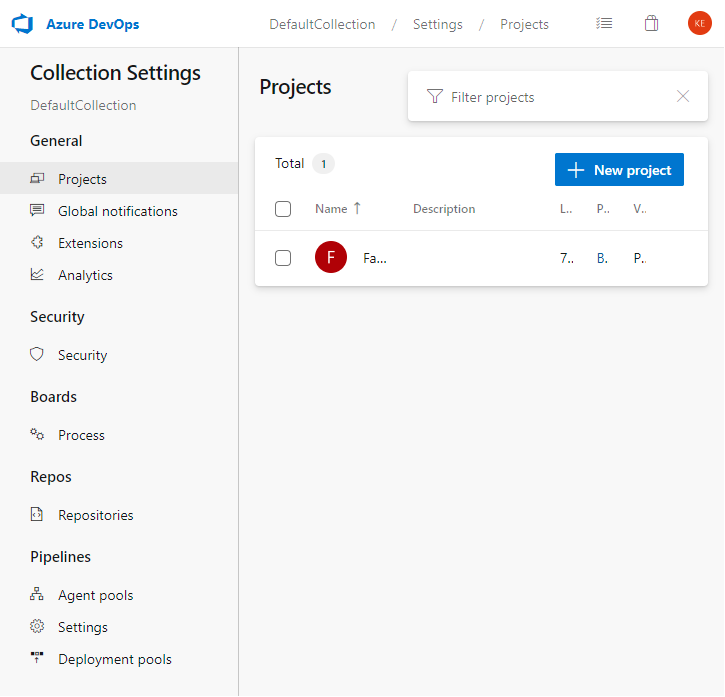
Ustawienia na poziomie kolekcji
Na stronie administracyjnej kolekcji można skonfigurować ustawienia pokazane na poniższej ilustracji.
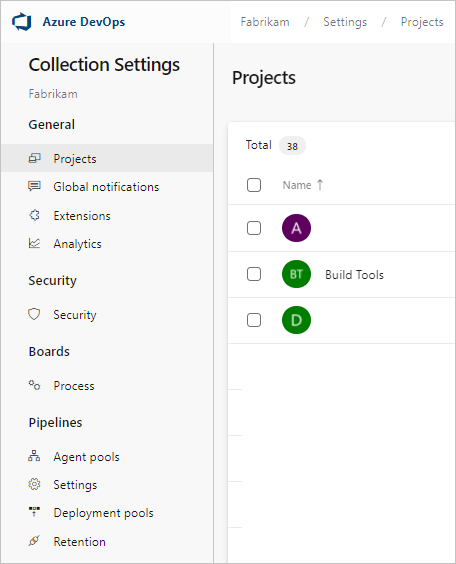
Aby zapoznać się z omówieniem zarządzania organizacją, zobacz About organization management (Informacje o zarządzaniu organizacją).
Aby zapoznać się z omówieniem zarządzania kolekcjami, zobacz Konfigurowanie zasobów usługi Azure DevOps Server i zarządzanie nimi.
Obszar
Obsługiwane zadania
Uwagi
Funkcje w wersji zapoznawczej
Administratorzy organizacji mogą włączać lub wyłączać funkcje na poziomie organizacji lub kolekcji, które są dostępne w wersji zapoznawczej.
Omówienie
- Dodawanie informacji o organizacji i zarządzanie nimi: zmienianie właściciela organizacji, zmienianie nazwy, usuwanie- odzyskiwania, znajdowanie lub zmienianie lokalizacji organizacji
- Konfigurowanie rozliczeń
Na stronie Przegląd można zarządzać strefą czasową, właścicielem, regionem i innymi ustawieniami, które mają zastosowanie do wszystkich projektów.
Projekty
- Dodawanie projektów i zarządzanie nimi: Tworzenie, zmienianie nazwy, usuwanie
- Dodawanie użytkowników do projektów
- Zapisywanie danych projektu
Projekt zawiera podstawowy zasób do przechowywania kodu, zarządzania operacjami ciągłej integracji/ciągłego wdrażania oraz planowania i śledzenia prac nad projektem. Ogólnie rzecz biorąc, zminimalizuj liczbę tworzonych projektów, aby zachować prostotę. Aby uzyskać więcej informacji, zobacz About projects and scaling your organization (Informacje o projektach i skalowaniu organizacji).
Użytkownicy
W przypadku dużych organizacji z dużą liczbą użytkowników zalecamy zarządzanie dostępem użytkowników za pośrednictwem identyfikatora Entra firmy Microsoft. W przypadku kilku użytkowników możesz zarządzać dostępem użytkowników, dodając adres e-mail konta usługi Microsoft (MSA). Na stronie Użytkownicy na poziomie konta można również wyeksportować zestaw użytkowników i ich poziomów dostępu.
Rozliczenia
Wszystkie rozliczenia są zarządzane za pośrednictwem platformy Azure. Aby uzyskać więcej informacji, zobacz Omówienie rozliczeń.
Inspekcja
Strona inspekcji zawiera prosty widok zdarzeń inspekcji zarejestrowanych w organizacji. Aby uzyskać więcej informacji, zobacz Przeglądanie dziennika inspekcji, Eksportowanie zdarzeń inspekcji lub dowiedz się więcej o zdarzeniach inspekcji.
Powiadomienia globalne
Wiele powiadomień jest definiowanych automatycznie po dodaniu organizacji. Powiadomienia na poziomie organizacji są zarządzane w taki sam sposób, jak na poziomie zespołu.
Użycie
Niektóre limity szybkości obowiązują w celu zapewnienia wydajności na platformie usług w chmurze.
Rozszerzenia
Rozszerzenie to instalowana jednostka, która przyczynia się do tworzenia nowych funkcji w projektach. Rozszerzenia można znaleźć na karcie Witryny Marketplace programu Visual Studio na karcie Azure DevOps, aby obsługiwać planowanie i śledzenie elementów roboczych, przebiegów, scrum i tak dalej; tworzenie i wydawanie przepływów, testowanie kodu i śledzenie ich oraz współpraca między członkami zespołu.
Zabezpieczenia: zasady
- Zarządzanie zasadami dostępu do aplikacji
- Dodawanie użytkowników zewnętrznych
- Wyłączanie zasad żądania dostępu
- Ograniczanie użytkownikom możliwości tworzenia nowych organizacji przy użyciu zasad firmy Microsoft Entra
- Ograniczanie zapraszania nowych użytkowników przez administratorów zespołów i projektów
- Włączanie dostępu warunkowego lub uwierzytelniania wieloskładnikowego
Ustaw zasady, aby zezwalać na dostęp do innych aplikacji lub usług w organizacji lub nie zezwalać na nie.
Zabezpieczenia: uprawnienia
- Wyszukiwanie właściciela organizacji
- Wyszukiwanie administratora kolekcji projektów
- Dodawanie administratorów, ustawianie uprawnień na poziomie organizacji
- Dodawanie grup entra firmy Microsoft
- Nawiązywanie połączenia z identyfikatorem entra firmy Microsoft
- Ustawianie uprawnień do zarządzania rozszerzeniami
- Zarządzanie dostępem warunkowym
Aby zapoznać się z omówieniem pojęć związanych z zabezpieczeniami, zobacz Wprowadzenie do uprawnień, dostępu i grup zabezpieczeń oraz Informacje o poziomach dostępu. Aby uzyskać listę uprawnień na poziomie kolekcji, zobacz Uprawnienia i grupy — informacje na temat uprawnień na poziomie kolekcji.
Bezpieczeństwo
Aby zapoznać się z omówieniem pojęć związanych z zabezpieczeniami, zobacz Wprowadzenie do uprawnień, dostępu i grup zabezpieczeń oraz Informacje o poziomach dostępu. Aby uzyskać listę uprawnień na poziomie kolekcji, zobacz Uprawnienia i grupy — informacje na temat uprawnień na poziomie kolekcji.
Tablice: proces
Dostosowywanie procesów dotyczy tylko usługi Azure Boards. Możesz dostosować narzędzia Agile i artefakty śledzenia pracy. Utwórz i dostosuj dziedziczony proces, a następnie zaktualizuj projekt, aby używał tego procesu. Aby uzyskać więcej informacji, zobacz About process customization and inherited processes (Informacje o dostosowywaniu i dziedziczeniu procesów).
Pipelines
Kompilowanie i wydawanie
Zarządzasz zasobami obsługującymi operacje ciągłej integracji/ciągłego wdrażania dla wszystkich projektów za pośrednictwem stron Pule agentów, Pule wdrożeń oraz Przechowywanie i limity .
Magazyn artefaktów
Każda organizacja pobiera bezpłatnie usługę Azure Artifacts do 2 GB miejsca do magazynowania. Aby uzyskać więcej informacji, zobacz Rozpoczynanie korzystania z usługi Azure Artifacts.
Rola administratora serwera
Członkowie grupy Administratorzy serwera Team Foundation Server konfigurują zasoby dla wszystkich kolekcji projektów. Mogą również wykonywać wszystkie zadania w celu administrowania projektami, kolekcjami i wystąpieniami serwera.
Administratorzy serwera ustawiają poziomy dostępu dla użytkownika lub grupy zabezpieczeń za pośrednictwem portalu internetowego. Zobacz Zmienianie poziomów dostępu.
Aby uzyskać więcej informacji, zobacz Dokumentację administracyjną serwera Team Foundation Server.